Shaxda tusmada
Maadaama isticmaalka Excel uu kordho maalin kasta, waxa laga yaabaa in aan u baahanahay in aan haysano nuqul daabacan oo xaashida Excel ah ah. Ku beddelashada shaqadaada, waxaa laga yaabaa inaad rabto inaad daabacdo buugga shaqada oo dhan ama daabac unugyada la doortay gudaha Excel. Ujeedada maqaalkani waa in la sharaxo sida loo daabaco unugyada la xushay gudaha Excel.
> Way fududahay inaad daabacdo xaashi dhan tan iyo markii Microsoft Excelay daabaci doonto dhammaan. xogta ku jirta xaashida shaqada sida caadiga ah, iyadoon loo eegin noocyada (Excel 2010, Excel 2013, Excel 2016, Excel> 2019). Laakin, si aad u daabacdo xulasho gaar ah oo unugyo ah waa inaad wax ka beddesho ka hor inta aanad daabacin. Maqaalkani waxa uu tusi doonaa laba hab oo aad u fudud oo fudud oo loo daabaco unugyo kala duwan oo la xushay Waxaad ka soo dejisan kartaa halkan>>>>>>>>> Daabacaadda Unugyada la xushay.xlsx>marka hore aan ogaano xaashida Excel ee loo adeegsaday tusaalaha maqaalkan. Xaashidan sare waxay ku saabsan tahay tafaasiisha macmiilka iyo daba-galka kaararka deynta. Waxaa jira 4 tiirar, Magaca macmiilka , iimaylka , Nambarka taleefanka , iyo Nooca Kaadhka deynta . Waxaan u isticmaali doonaa xaashidan Excel si aan u sharaxno sida loo daabaco unugyada la xushay .
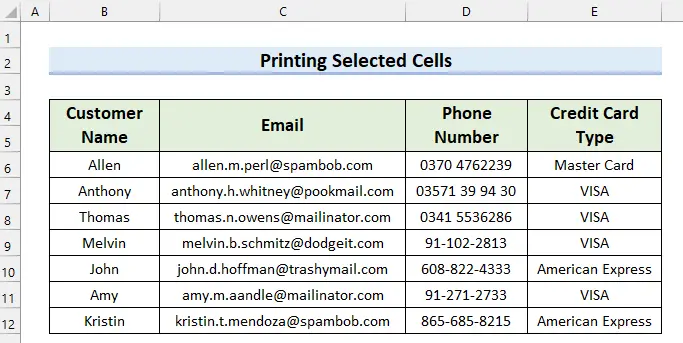
Habka ugu horreeya waa sahlan yahay sida magacu tilmaamayo, waxaad dooranaysaa unugyada aad rabto ka dibna isticmaal Print Option si aad u daabacdo. Aynu bilowno,
Tallaabooyinka:
- Marka hore, dooro tirada unugyada aad rabto inaad daabacdo, aynu u qaadano inaad rabto inaad daabacdo Magaca macmiilka , Cinwaanka iyo Email kaliya. Markaa dooro qaybtaas >kuxig, guji dhanka Faylka tabka (oo dhanka bidix ee sare ee Microsoft Excel) >
15>
- Markaa, dooro Daabac ama si fudud u taabo Ctrl + P > 14>
- Intaa ka dib, dhanka Excel Print Settings doorashada ku dhufo astaanta liiska goobaha daabacaadda Marka xigta, waxaad heli doontaa dhawr doorasho. Dooro kan ugu dambeeya Xulashada Daabacaadda >
 >
>
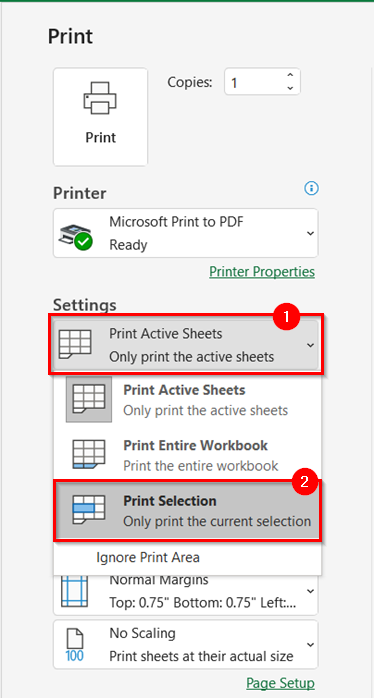
- Ugu dambayntii, waxaad arki doontaa aagga horudhaca oo muujinaya unugyada la doortay oo keliya. Guji " Print " si aad u soo koobto hawsha.

2. Shaqaalaysii Taliska Goobta Daabacaadda ee Excel
habka, waxaan samayn doonaa meel daabacaad ka hor inta aan kicin daabacaadda. Habkani aad buu u anfacayaa haddii aad si joogto ah u daabacdo meel la doortay. Waxaad si fudud u samayn kartaa aagga daabacaada. Haddii aad sahamiso Excel ribbon , waxaad heli doontaa Layout Page . Waxaan isticmaaleynaa Aagga Daabacaadda sifada tabkaas. > Tallaabooyinka: > >- > Marka hore, dooro aagga (unugyada) xaashida. >Marka labaad, tabka Page Layout , waxaad arki doontaa ikhtiyaarloo yaqaan Aagga Daabacaadda . >
- > guji ee liiska astaanta Aagga Daabacaadda . >kuxig, riix on Deji Aagga Daabacaadda . >

Taasi waxay kuu qabanaysaa hawsha adiga. Meeshaada daabacaada waa la doortay. Hadda waxaad daabacan kartaa qaybta la doortay
> >Ugu dambayntii, taabo Ctrl + P 
> Habkan waxaan ku dooran doonaa aagga, si loogu qeexo goobta daabacaadda ee Bogga Setup wada hadalka. Si aad hawsha u dhameysato, waxaad u baahan tahay sifa Cwaanka Daabacaadda . Aan aragno tillaabooyinka > Tallaabooyinka: > > - Marka hore, guji Layout bogga (haddii aad tahay
- Markaa, waxaad halkaas ku arki doontaa dhawr ikhtiyaar. guji Cwaanka Daabacaadda .
>
>

- > Markaas kadib, sanduuq cusub ayaa kugu soo bixi doona ( sida sawirka hoose). Sanduuqan wada-hadalka, Geli tirada unuggaaga gudaha Aagga daabacaadda .
 >
>
- >
- Ama, guji ee fallaadha . >Ka dib gudaha Bogga Setup – Print area sanduuqa wada hadalka, dooro tirada unugyada aad rabto inaad daabacdo.

- Marka aad doorato goobta daabacadu ku dhufo Enter ama dhagsii falaarta ee sanduuqan wada-hadalka. Hadda waxaad arki doontaa BoggaSetup sanduuqa wada hadalka sida soo socota.
- Intaas ka dib, waxaad ka hubin kartaa fursadaha aad rabto inaad ka isticmaasho halkan. > Waxaad si toos ah uga daabacan kartaa halkan adigoo gujinaya Daabac, ama kaliya dhagsii OK oo kaydi hadhow.
- Wakhti xaadirkan, waxaan dhagsiinayaa OK . Meesha daabacaadda ayaa la dejiyay >>>>>>
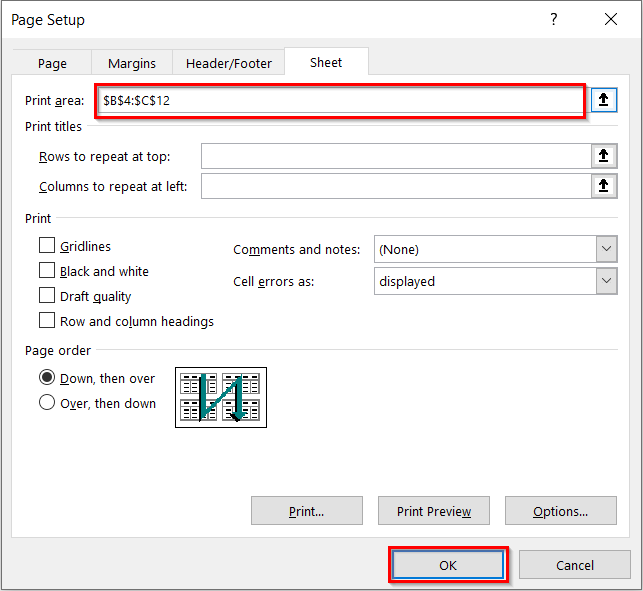 >
> - >Ugu dambayntii, si aad u hubiso inay shaqaynayso taabo Ctrl + P oo waad awoodi doontaa si aad u aragto horudhaca daabacaadda
 > > 4. Codso Sanduuqa Habaynta Bogga si aad u daabacdo Xulashada Unugyada Gaarka ah
> > 4. Codso Sanduuqa Habaynta Bogga si aad u daabacdo Xulashada Unugyada Gaarka ah Halkan, waxaan isticmaali doonnaa Bogga Setup sanduuqa wada-hadalka si loo daabaco unugyada la doortay ee Excel. Habkan, waxaad u baahan doontaa kooxda Bogga Setup . Aan aragno tillaabooyinka
> Tallaabooyin: > >- Bilowga, tag Layout Page tab. > 12> Kadib, dooro sanduuqa wada hadalka doorashada Bogga Setup . >
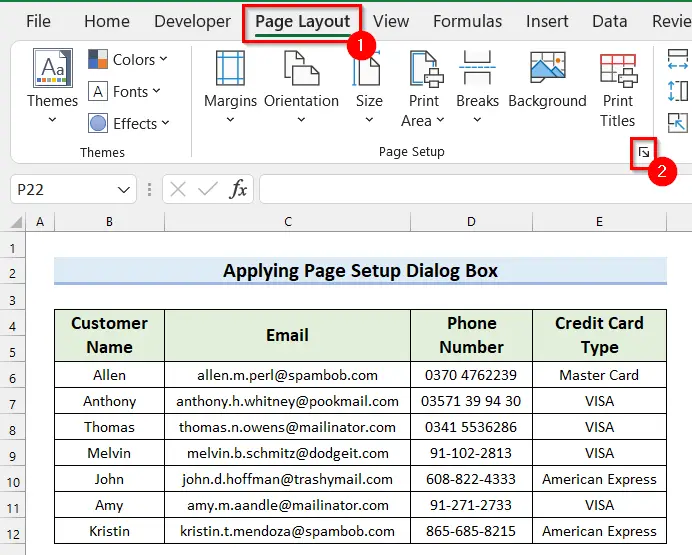 > >
> > - >
- ku xiga >Bogga Setup sanduuqa wada-hadalka ayaa soo bixi doona. >
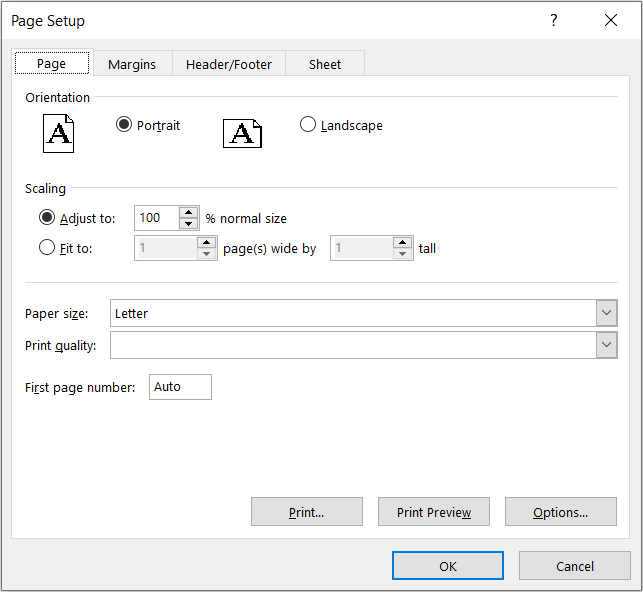 >
>
- Dabadeed, tag Sheet tab. 12>Markaa, dooro Aagga Daabacaadda . >Ugu dambayntii, dooro OK oo unugyada aad dooratay waxa loo dejin doonaa sida Aagga Daabacaadda .<13
 >
>
- >Halkan, waxaad ka hubin kartaa hor-u-eegga daabacaadda si aad u aragto inay shaqaynayso. Taabo Ctrl + P si aad u aragto dulmarka daabacaadda > 14>
- Marka hore, dooro unugyada
- Marka labaad, gudaha Sanduuqa Magaca qor Print_ Area . >
> Ilaa hadda waxaan aragnay sida loo dejiyo goobta daabacaada. Kadib markaad dejiso aagga,dooro unugyada lagu daray aagga daabacaada oo u fiirso Magac Sanduuqa , waxaad arki kartaa wax xiiso leh halkan. Haa, marka aad qeexdo aagga daabacaadda, Excel wuxuu ogaan doonaa baaxadda wuxuuna u magacaabi doonaa Print_Area . Hadda laga bilaabo mar kasta oo aad doorato xadka, Sanduuqa Magaca waxa uu muujin doonaa Print_Area sida unug firfircoon.
Habkan, waxaanu isticmaali doonaa kala duwan oo loo magacaabay si toos ah daabac unugyada la doortay ee Excel. Aynu aragno tillaabooyinka
> Tallaabooyinka: >  >
>
- > Marka xigta, taabo Ctrl + P si aad u aragto hor-u-eegga daabacaadda Ugu dambayntii, waxaad arki doontaa aagga horudhaca oo muujinaya kaliya Unugyada la doortay
- Riix " Daabac " si aad u daabacdo unugyada la doortay

6. Adeegso Aragtida Nasashada Bogga Si loo daabaco Unugyada la xushay
Habkan, waxaanu isticmaali doonaa Page Break Preview >ilaa daabacaadda unugyada la xushay gudaha Excel. Bogga >Jebis Hordhac waxa uu kuu ogolaanayaa inaad la shaqeyso bogga nasashada. Aynu aragno sida aad tan u isticmaali karto si aad u daabacdo unugyada la doortay.
Tallaabooyinka:
- Bilawga, aad View tab >
- Kadibna, dooro Page break Preview. on thexuduud iyo jiid waa sida sawirkan soo socda.

- Halkan, waxaad arkaysaa inaan u raray xuduudkii aannu doonaynay. booska
 > >
> > - In ka badan, dooro Muqaalka caadiga ah si aad uga baxdo Aragtida Nasashada bogga . > 14>
 >
> - >Ugu dambayntii, aaggaga daabacaada ayaa la doortay. Hadda, taabo Ctrl + P si aad u aragto horu-marinta daabacaadda.
- Halkan, waxaad arki doontaa aagga horudhaca oo muujinaya kaliya unugyada la doortay. Guji " Print " si aad u soo koobto hawsha.

Qaybta Tababarka
Halkan, waxaanu ku bixinay warqad tababar si aad ugu tababarto sida loo daabaco unugyo la xushay gudaha Excel.
> >
>
